教程网首页 > 百科教程 > ps教程 》 PS制作水印简单教程
PS制作水印简单教程
1、打开PHOTOSHOP软件,点击菜单:文件 / 新建,背景内容为透明。
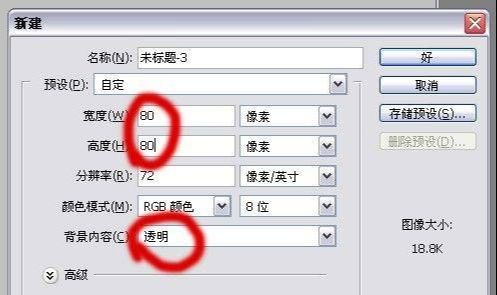
2、选择工具条的字体工具,在新建的这个图片的适当位置输入文字,设置文字的字体、大小、颜色。
3、点击菜单:编辑 / 变换 / 旋转 , 先按住键盘上的shift键不放,再按下鼠标拖拽旋转45度,完成后按回车键确定。
4、点击菜单:选择 / 全选,再点击菜单: 编辑 / 定义图案。
5、打开加水印的图片,点击图标,新建图层。
6、点击菜单:编辑 / 填充,从[使用]下拉框中选择图案,选择水印图案。
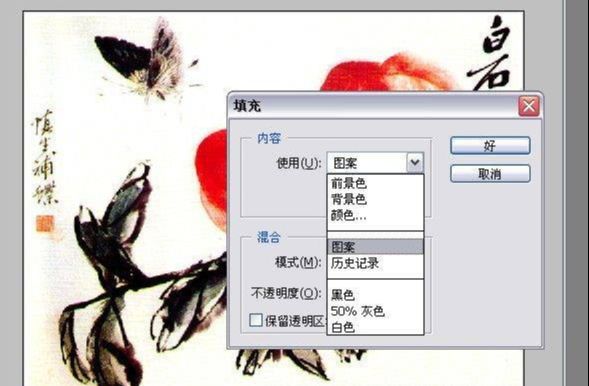
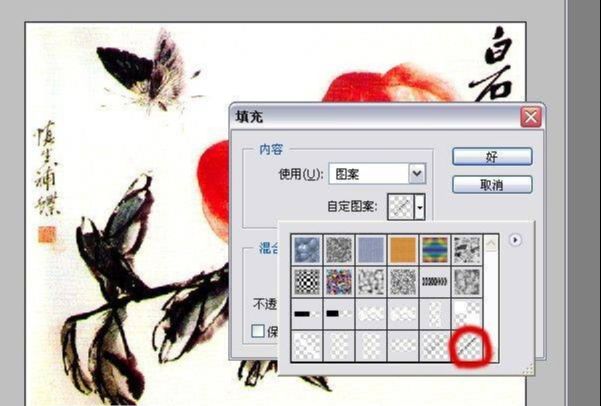
7、水印将覆盖填充到图片上。修改水印层的透明度。将图片另存为JPG或GIF格式。
PS制作水印简单教程相关文章:
扫一扫手机观看!

最新更新的教程榜单
- photoshop做立体铁铬字03-08
- ps制作字体雪花效果03-08
- ps需要win10或者更高版本得以运行03-08
- adobe03-08
- ps怎么撤销的三种方法和ps撤销快捷键以及连03-08
- ps神经滤镜放哪里03-08
- Photoshopcs6和cc有什么差别,哪个好用,新手03-08
- ps怎么给文字加纹理03-08
- ps怎么修图基本步骤03-08
- adobephotoshop是什么意思03-08











